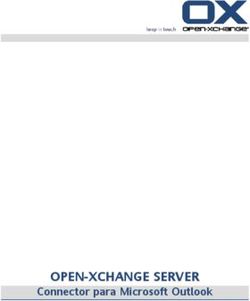Consejos y trucos para correo electrónico con Lotus Notes
←
→
Transcripción del contenido de la página
Si su navegador no muestra la página correctamente, lea el contenido de la página a continuación
Consejos y trucos para correo electrónico con Lotus Notes® Lotus Notes tiene muchas capacidades que pueden ayudarle a organizar y priorizar los correos electrónicos y a minimizar el tiempo de manejo. Estas funciones aumentan la productividad, ahorran tiempo y ayudan a enfocarse en las actividades críticas del trabajo. 1. Uso de borradores / plantillas Los borradores son plantillas útiles para mensajes de correos electrónicos repetitivos y para calendarizar reuniones. Si envía con frecuencia un determinado tipo de mensaje, cree y guarde un borrador del correo electrónico y así no tendrá que volver a escribir el mensaje cada vez que lo necesite. Recuerde que los borradores deben archivarse para que no se borren cada 60 días. 1.1 Borradores de correos electrónicos A-B-C: Cree un Nuevo Memo con la estructura Acción-Contexto (Background en inglés)-Cierre que se muestra a continuación y seleccione Guardar como borrador. Se almacena el correo electrónico en los borradores de Lotus Notes. Resalte el borrador de correo electrónico A-B-C guardado en la carpeta Borradores. Haga una copia con Ctrl-C (copiar) – Ctrl V (pegar). Abra la copia, complete el correo electrónico y envíe.
1.2 Borradores para reuniones: Cree y guarde un Borrador para reunión en los borradores de Lotus Notes creando un Nuevo Memo y Guardar como borrador. Seleccione Borrador para reunión en la carpeta Borradores y haga clic y arrastre hacia el ícono de Calendario (en la barra de herramientas de Lotus Notes a la izquierda). Seleccione Reuniones. Se abrirá una entrada de calendario con la plantilla de su borrador para reunión. Complete la información, invite a los asistentes y envíe. 1.3 Borradores de trabajo: Cree una plantilla de borrador (repita la información) en Nuevo Memo. Guarde como borrador en la carpeta de borradores. Esto almacena el correo electrónico en los borradores de Lotus Notes. Resalte el borrador del correo electrónico de trabajo en la carpeta Borradores. Haga una copia con Ctrl-C (copiar) – Ctrl V (pegar). Abra la copia, complete el correo electrónico y envíe. 2. Manejo de correos electrónicos 2.1 Filtrar correos electrónicos de bajo valor utilizando direccionamiento automático: Para ayudar a reducir la cantidad de tiempo que pasa procesando correos electrónicos durante el día, dirija automáticamente los mensajes de baja prioridad a carpetas específicas, por ejemplo, boletines, y revise 1 a 2 veces por mes. Para usar esta función en Lotus Notes: Haga clic con el botón derecho en cualquier correo electrónico de baja prioridad que desee dirigir automáticamente a una carpeta de correos electrónicos designada. Seleccione Crear regla rápida, marque Cuando el remitente (contendrá la dirección de correo electrónico del remitente), marque Mover a carpeta, seleccione la carpeta de destino o Cree una nueva carpeta y seleccione OK.
2.2 Opciones de entrega:
1) Recibo de retorno: Recibirá un aviso cuando su destinatario abra el mensaje. Es
importante usar esta función sólo cuando es absolutamente necesario.
2) Evitar la copia: Evite que su destinatario copie o reenvíe un mensaje confidencial.
Este es un método también utilizado para garantizar la seguridad de, por ejemplo,
información confidencial o crítica que también debe codificarse.
3) Verificación automática de ortografía: Asegúrese de verificar la ortografía de
todos los mensajes antes de enviarlos. Esto mejorará la claridad de su redacción
y su imagen profesional.
En la barra de herramientas seleccione la pestaña Opciones de Envío, marque el casillero
de Recibo de retorno, Evitar la copia o Verificación automática de ortografía. Haga clic
en OK y envíe el mensaje de la manera habitual.2.3 Códigos de colores / Marcado de mensajes: Aplique códigos de color a los correos electrónicos entrantes de remitentes importantes. Desde Lotus Note, seleccione Herramientas ¦ Preferencias ¦ Correo – Introduzca el nombre y el apellido del remitente, seleccione el color del texto o del fondo según corresponda. Seleccione OK. 2.4 Manejo de interrupciones: En la barra de herramientas, seleccione Archivo ¦ Preferencias ¦ Preferencias del usuario ¦ Correo. En Recibir, marque la casilla para correo nuevo cada 30 minutos. En Cuando llega un nuevo correo, desmarque la casilla reproducir un sonido cuando llegue un nuevo correo.
2.5 Cree una firma automática: Para crear una firma automática desde Lotus Notes, seleccione Acciones ¦ Herramientas ¦ Nota al pie del correo. Complete el formulario y seleccione el botón Activar nota al pie del correo en la parte inferior del formulario.
2.6 Carpetas
Cree carpetas en Lotus Notes para organizar y guardar mensajes. Etiquete las carpetas, por
ejemplo, de la siguiente manera:
Por prioridad: URGENTE, IMPORTANTE, SÓLO ACTUALIZACIONES
Por estado de proceso: COMIENZA (FECHA), EN PROCESO, HECHO
Por nombre de proyecto
Por persona con la que trabaja o a la que responde
Por próximo evento o reunión
Todos los días, arrastre y suelte los correos electrónicos hacia cada carpeta según los
asuntos o una mirada rápida al contenido. Cuando la bandeja de entrada esté vacía, revise
cada carpeta y actúe de acuerdo a la importancia de cada mensaje. Tómese tiempo, por lo
menos, una vez al día para leer y limpiar el contenido de las carpetas URGENTE e
IMPORTANTE.
Copie o arrastre y suelte los correos electrónicos relacionados con fechas/horarios en el
calendario o haga una lista de tareas en lugar de dejarlos flotando en las carpetas.
Cuando envíe un mensaje que desee rastrear, envíese una copia oculta o arrastre y suelte
desde sus mensajes enviados hacia la carpeta correspondiente de la persona/proyecto.
Revise y haga un seguimiento, según sea necesario.
Y, por último, recuerde que todos los mensajes que no se hayan archivado se borran a los
60 días. Revise, regularmente, la bandeja de entrada y asegúrese de archivar los mensajes
importantes que debe guardar.
© 2007 CKS www.cohesiveknowledge.comTambién puede leer